ฉันมักจะใช้ Windows เดสก์ท็อประยะไกล ฟังก์ชั่นการเชื่อมต่อและจัดการเซิร์ฟเวอร์ Windows เครื่องอื่นจากระยะไกล ดังที่คุณอาจทราบ มีซอฟต์แวร์การควบคุมระยะไกลอื่น ๆ ที่ดีกว่ามากมายเช่นซอฟต์แวร์ฟรี คอมพิวเตอร์เครือข่ายเสมือน (VNC) หรือแม้แต่ Teamviewer ยอดนิยม แต่ฉันพยายามลดการติดตั้งซอฟต์แวร์ของบุคคลที่สามบนเครื่องเซิร์ฟเวอร์ หากคุณไม่ทราบว่า Remote Desktop คืออะไร แสดงว่าเป็นโปรโตคอลที่พัฒนาโดย Microsoft ซึ่งช่วยให้คุณดูหน้าจอและ ควบคุมเมาส์และคีย์บอร์ดของคอมพิวเตอร์เครื่องอื่นในตำแหน่งที่แตกต่างกัน ราวกับว่าคุณนั่งอยู่หน้าคอมพิวเตอร์

ฉันไม่เคยมีปัญหาใดๆ กับ Remote Desktop และมันก็ทำงานได้ตามที่ฉันคาดไว้ ยกเว้นเพียงเรื่องเดียวที่ทำให้รำคาญใจ ซึ่งก็คือถ้าฉันปล่อยให้มันไม่ได้ใช้งานสักสองสามนาที ออกจากระบบอัตโนมัติ และฉันต้องป้อนรหัสผ่านใหม่เพื่อเข้าสู่ระบบอีกครั้ง มันน่ารำคาญมากทุกครั้งที่ฉันอ่าน ไฟล์บันทึกหรือข้อความคอนโซล ที่แสดงบนหน้าจอ โชคดีที่มีวิธีง่ายๆ ในการปิดใช้งานการออกจากระบบเดสก์ท็อประยะไกลอัตโนมัติเมื่อไม่ได้ใช้งาน
ใช้เวลาสองสามวันในการพยายามหาทางออกเพราะฉันเข้าใจปัญหาผิดตั้งแต่แรก ฉันคิดว่าระบบออกจากระบบอัตโนมัติเมื่อไม่ได้ใช้งาน แต่กลายเป็นว่าหน้าจอถูกล็อค ไม่น่าแปลกใจที่การตั้งค่า "ไม่เคย" สำหรับการจำกัดเซสชันที่ไม่ได้ใช้งานในคุณสมบัติ RDP จะไม่ทำงานตามค่าเริ่มต้น Windows Server จะเปิดใช้งานโปรแกรมรักษาหน้าจอหากคอมพิวเตอร์ไม่ได้ใช้งานเป็นเวลา 10 นาที และการตั้งค่า “เมื่อดำเนินการต่อ แสดงหน้าจอเข้าสู่ระบบ” จะถูกตรวจสอบด้วย ดังนั้นหาก Windows ตรวจพบว่าไม่มีกิจกรรมใดๆ เป็นเวลา 10 นาที โปรแกรมรักษาหน้าจอจะเปิดใช้งาน และเมื่อเรากลับไปที่การเชื่อมต่อเดสก์ท็อประยะไกล โปรแกรมรักษาหน้าจอจะถูกลบออก จากนั้นระบบจะแจ้งให้เข้าสู่ระบบ เพื่อแก้ปัญหานี้ คุณสามารถปิดใช้งานโปรแกรมรักษาหน้าจอหรือลบหน้าจอการเข้าสู่ระบบเมื่อดำเนินการต่อ
การแก้ไขปัญหา
หากต้องการปิดใช้งานการล็อกหน้าจออัตโนมัติเมื่อไม่ได้ใช้งาน วิธีแก้ปัญหาที่ง่ายที่สุดซึ่งต้องใช้เพียงคลิกเดียวคือปิด ดาวน์โหลดไฟล์แก้ไขรีจิสทรีนี้ให้เรียกใช้งานบนคอมพิวเตอร์ที่ถูกล็อกโดยอัตโนมัติ และรีสตาร์ทพีซีเพื่อให้การเปลี่ยนแปลงมีผล หรือนี่คือขั้นตอนหากคุณต้องการดำเนินการด้วยตนเอง
1. คลิกขวาที่เดสก์ท็อปแล้วเลือก ปรับแต่ง
2. คลิก โปรแกรมรักษาหน้าจอ
3. ยกเลิกการเลือก “ในประวัติย่อ แสดงหน้าจอเข้าสู่ระบบ” และคลิกตกลง
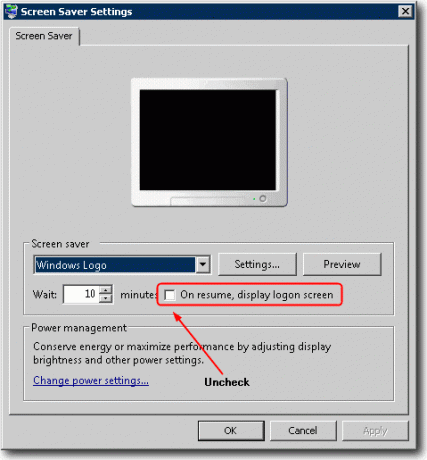
ตอนนี้คุณสามารถไม่ใช้งานการเชื่อมต่อเดสก์ท็อประยะไกลได้นานเท่าที่คุณต้องการและคุณจะไม่ถูกล็อค และแน่นอนว่าสิ่งนี้ใช้ได้กับพีซีทั่วไปด้วย หากคุณยังคงได้รับหน้าจอเข้าสู่ระบบเมื่อใดก็ตามที่คุณออกมาจากสกรีนเซฟเวอร์
หากกล่องกาเครื่องหมาย “เมื่อดำเนินการต่อ แสดงหน้าจอเข้าสู่ระบบ” ถูกปิดใช้งานหรือเป็นสีเทาเหมือนที่แสดงในภาพหน้าจอด้านล่าง แสดงว่ามี นโยบายกลุ่มอาจถูกนำไปใช้โดยผู้ดูแลระบบเครือข่ายของบริษัทของคุณ เพื่อป้องกันไม่ให้ผู้ใช้ที่เข้าสู่ระบบภายในทำการเปลี่ยนแปลงสิ่งนี้ การตั้งค่า
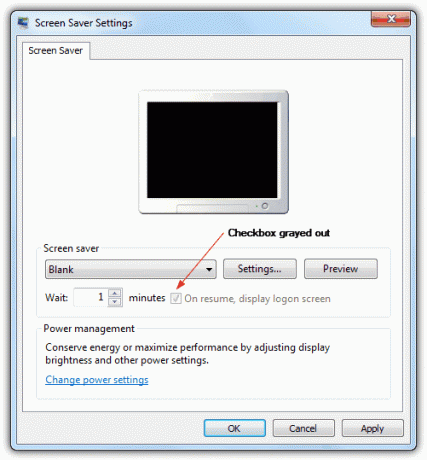
โชคดีที่การข้ามนโยบายนั้นง่ายเหมือนการดาวน์โหลดและเรียกใช้โปรแกรมแก้ไขรีจิสทรีอื่น เราได้ให้การแก้ไขรีจิสทรีสองแบบที่แตกต่างกัน ซึ่งคุณสามารถลบนโยบายเพื่อให้เป็นไปได้ เพื่อให้คุณเปิดใช้งาน/ปิดใช้งานการตั้งค่าด้วยตนเอง หรือคุณปิดใช้งานตัวเลือกในขณะที่คงช่องทำเครื่องหมายเป็นสีเทา ออก.
ดาวน์โหลด Reg Fix to Delete Password ป้องกันนโยบายกลุ่มโปรแกรมรักษาหน้าจอ
ดาวน์โหลด Reg Fix to Disable Password ป้องกันนโยบายกลุ่มโปรแกรมรักษาหน้าจอ
อย่าเปิดเผยข้อมูลส่วนบุคคลของฉัน